Cómo no seguir todos los enlaces externos en WordPress
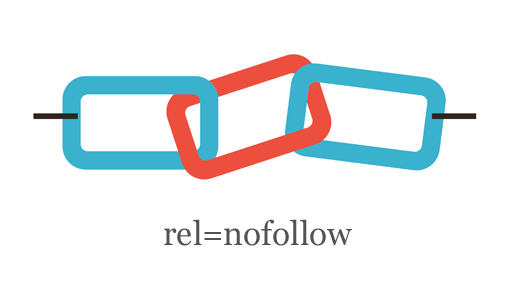
¿Desea no seguir enlaces externos en su sitio de WordPress? Si bien puede agregar fácilmente la etiqueta nofollow a los enlaces individuales, ¿qué sucede si no desea seguir todos los enlaces externos? En este artículo, le mostraremos cómo no seguir todos los enlaces externos en WordPress.
Por qué y cuándo necesita no seguir todos los enlaces externos
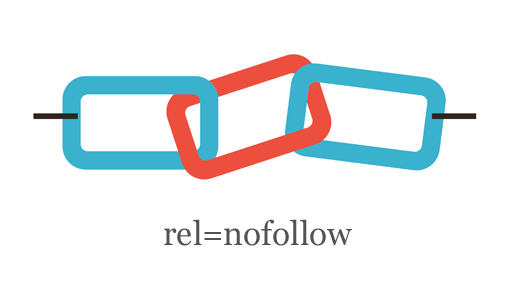
Los motores de búsqueda consideran los enlaces como una señal de clasificación para la URL y el dominio vinculados. Cuando se vincula a un sitio externo, está pasando el enlace a ese sitio..
Link juice es una especie de tarjeta de puntuación SEO. Si está enlazando a más sitios que los sitios que lo enlazan, entonces comenzará a perder autoridad.
Es por esto que muchos expertos en SEO recomiendan usar el atributo nofollow.
Ejemplo de un enlace con atributo nofollow:
Ejemplo de sitio web
De forma predeterminada, WordPress no le permite agregar automáticamente nofollow a enlaces externos. Tendrá que agregarlo manualmente a los enlaces salientes a sitios externos.
Una forma más fácil es usar el complemento Título y NoFollow para enlaces. Agrega un campo de título y una casilla de verificación nofollow en la ventana emergente de inserción de enlace. Puedes hacer enlaces nofollow a medida que los agregues..

Pero si ejecuta un sitio de varios autores, aumenta las posibilidades de que sus autores se olviden de marcar la casilla de algunos enlaces externos. En este caso, necesita una solución que no requiera ninguna entrada por parte del usuario.
Habiendo dicho eso, veamos cómo puede agregar nofollow a todos los enlaces externos en WordPress sin requerir ninguna entrada del usuario.
Agregando NoFollow a todos los enlaces externos en WordPress
Lo primero que debe hacer es instalar y activar el complemento de enlaces externos. Tras la activación, debe visitar Ajustes »Enlaces externos página para configurar los ajustes del plugin.

La primera opción en la configuración del complemento aplica nofollow globalmente. Puede mantenerlo sin marcar si solo tiene acceso a sus archivos de tema.
Desplázate un poco hacia abajo y habilita "Agregar Nofollow" haciendo clic en la casilla de verificación junto a él. Esta opción agregará nofollow a todos los enlaces externos en las publicaciones y páginas de WordPress..
Hay una serie de opciones en la página de configuración que puede habilitar.
Puede agregar nofollow a los enlaces en widgets de texto de WordPress. También puede permitir que el complemento trate los subdominios como sitios locales y los excluya de las reglas nofollow.
El complemento de enlaces externos también le permite abrir enlaces externos en una nueva ventana e incluso puede mostrar un icono junto a enlaces externos.

Si tiene otros sitios web que desea excluir de las reglas nofollow, puede agregarlos en la sección 'Dominios a excluir'.
No agregue http o www y use comas para separar los dominios. Haga clic en el botón Guardar cambios para almacenar su configuración..
Importante: Tenga en cuenta que el complemento agrega estos atributos sobre la marcha. Desactivar el complemento eliminará nofollow de todos los enlaces.
Eso es todo, esperamos que este artículo te haya ayudado. NoSigue todos los enlaces externos en WordPress. También puede consultar nuestra guía sobre cómo ocultar enlaces de afiliados en su sitio de WordPress.
Si le ha gustado este artículo, suscríbase a nuestros tutoriales en video del Canal de YouTube para WordPress. También puedes encontrarnos en Twitter y Facebook..


